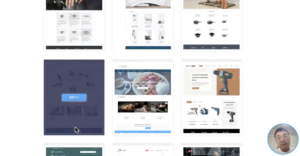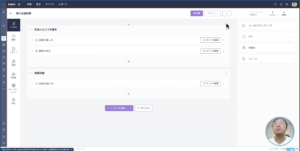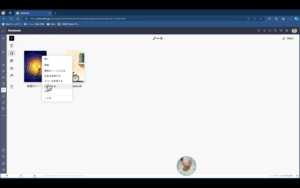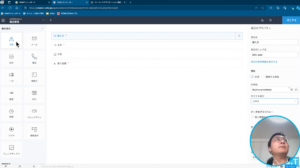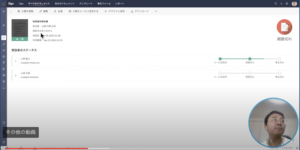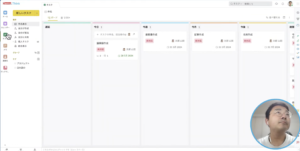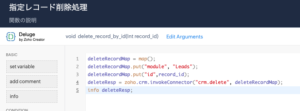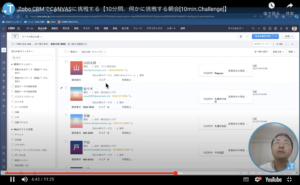STEP
右上の設定ボタンをクリック

STEP
「アプリケーション」メニューを選択
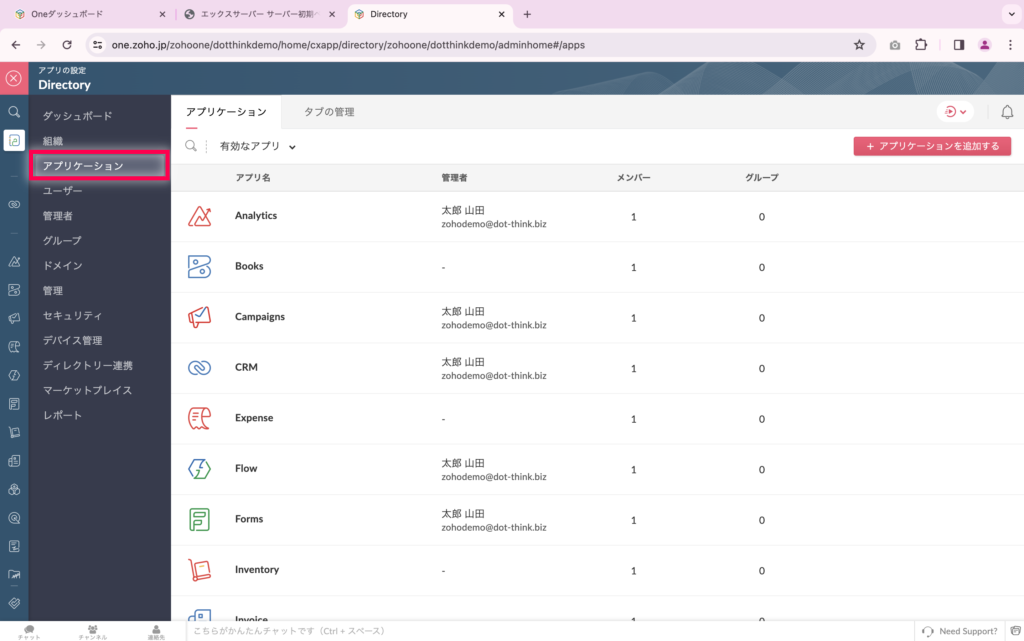
STEP
右上の「アプリケーションを追加する」ボタンをクリック

STEP
追加したいアプリの「追加する」ボタンをクリック
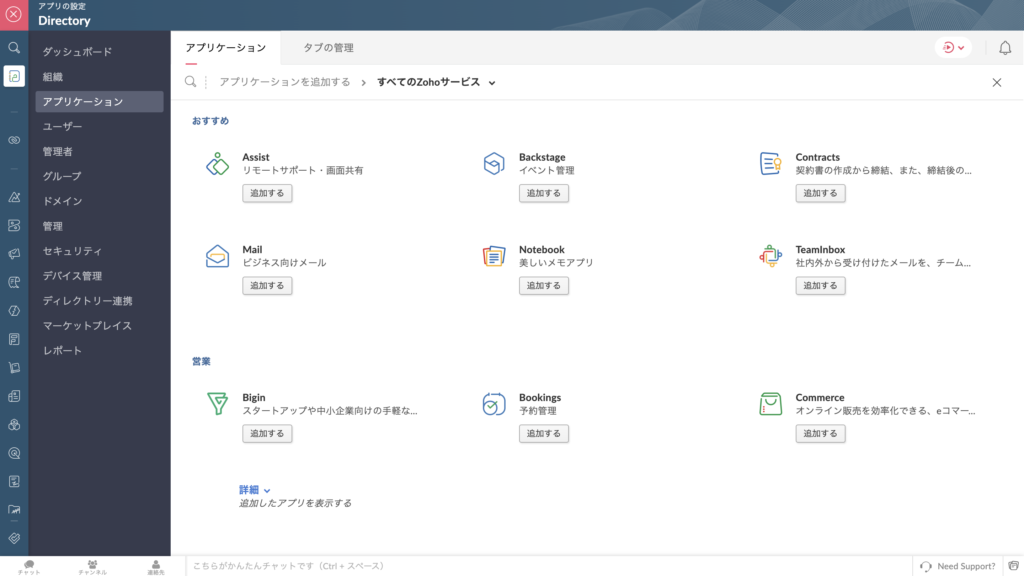


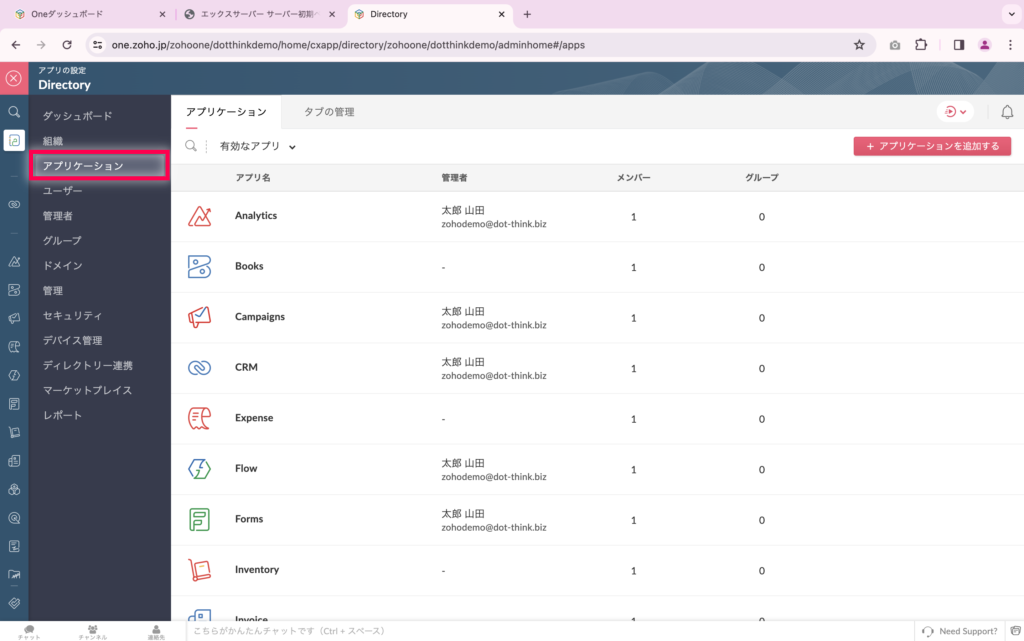

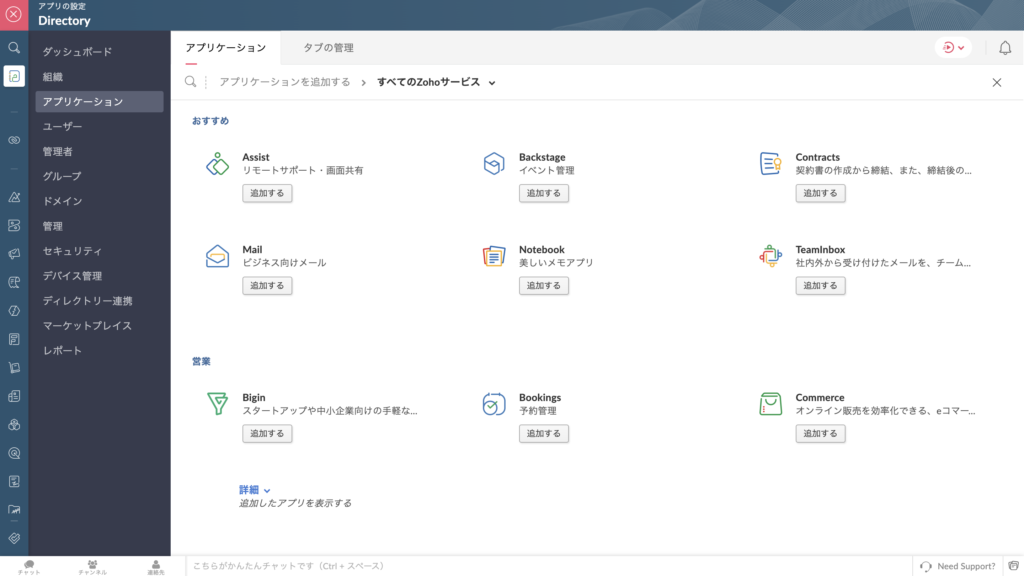
記事をご覧いただきありがとうございます。
ドットシンク株式会社では、Zohoのサポートや設定、カスタマイズ、マーケティング伴走支援などを承っております。
以下よりお気軽にお問い合わせください。
サイト内の操作画面のキャプチャや動画は記事作成時点の表示内容をもとに作成しております。
特にZohoの各アプケーションは高頻度で機能追加や改修がされており、頻繁に画面レイアウトやデザインが変更されます。
説明の画面と違ったとしても、基本的には同様の操作が可能ですのでご安心ください。